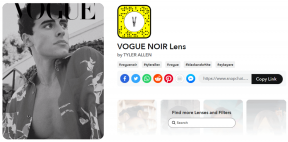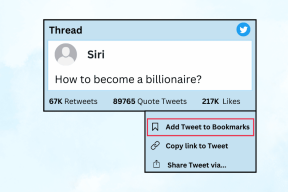2 fajne wskazówki, jak wykorzystać proces uruchamiania komputera Mac
Różne / / February 08, 2022

Podczas gdy niektórzy z nas, właścicieli komputerów Mac, uwielbiają znajdować narzędzia i triki, aby
zoptymalizuj wydajność naszych komputerów Mac
, istnieje wiele fajnych rzeczy, które sam OS X pozwala nam robić, a większość z nas nawet nie jest świadoma.
W rzeczywistości, jak zobaczysz poniżej, w niektórych przypadkach system OS X oszczędza czas i pozwala na płynniejsze działanie komputera Mac jeszcze przed jego uruchomieniem.
Czytaj dalej, aby dowiedzieć się o tych naprawdę fajnych wskazówkach.
Zaplanuj czas uruchamiania i wyłączania komputera Mac
Dla niektórych z nas nasz Mac jest czymś więcej niż tylko narzędziem do pisanie, redagowanie, oglądanie multimediów i inne zwykłe zadania. W rzeczywistości na komputerze Mac są zastosowania, które mogą wymagać utworzenia rutyny. Niewielu użytkowników komputerów Mac wie, że OS X zawiera świetną funkcję dostosowaną właśnie do tego zastosowania a to może zaoszczędzić mnóstwo czasu: możliwość zaprogramowania czasu uruchamiania i wyłączania twojego Prochowiec.
Oto jak skorzystać z tej funkcji.
Najpierw otwórz Preferencje systemu na komputerze Mac i kliknij Oszczędzacz energii. Tam, w prawym dolnym rogu panelu, kliknij Harmonogram… przycisk.
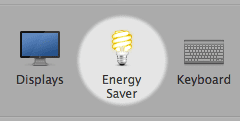
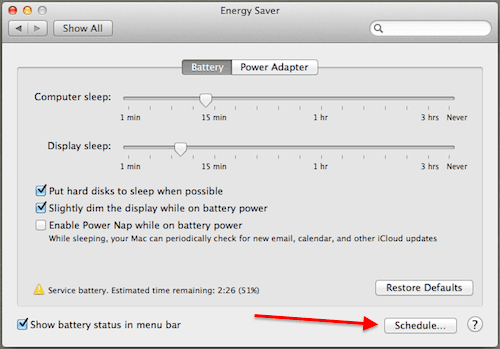
Pojawi się mniejszy panel z opcjami „Uruchom lub obudź” i „Uśpij”, „Uruchom ponownie” lub „Wyłącz” komputer Mac.

Wspaniałą rzeczą w tej funkcji jest to, jak elastyczna jest dzięki różnym parametrom planowania, które zapewnia, jak pokazano na poniższym zdjęciu. Umożliwiają one dostosowanie własnego schematu pracy, dzięki czemu masz włączony komputer Mac i wszystkie aplikacje gotowe do pracy, gdy tylko usiądziesz na biurku.
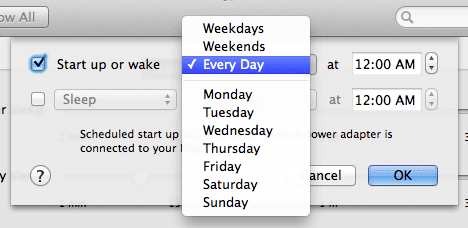
Fajna wskazówka: Czy jesteś typem zapominalskim? Cóż, możesz użyć tej funkcji, aby w dowolnym momencie wyłączyć komputer Mac. W ten sposób nie będzie marnowanie energii nawet jeśli zapomnisz go wyłączyć.
Poluj na ukryte, niepotrzebne elementy logowania
W poprzednim wpisie pokazaliśmy, jak dbanie o niektóre elementy logowania (między innymi) może znacznie zwiększyć szybkość swojego Maca i ogólną wydajność. Istnieją jednak inne elementy, które nawet jeśli nie mają dużego wpływu na wydajność komputera Mac, mogą nadal zajmować trochę cennej pamięci.
Te pakiety elementów nazywają się StartupItems i są używane głównie przez programistów aplikacji do świadczenia określonej usługi po zakończeniu procesu uruchamiania, ale zanim inicjowana jest sesja (np. możliwość dostępu do dysku zewnętrznego).

Wszystko to jest w porządku, o ile faktycznie korzystasz z aplikacji, do których należą te elementy. Czasami jednak po usunięciu aplikacji z komputera Mac jej element StartupItem pozostaje w tym folderze, zabierając pewne zasoby.
Aby zlokalizować te pakiety przedmiotów, przejdź do Macintosh HD / Library / StartupItems (jak pokazano na zrzucie ekranu poniżej) i poszukaj tych należących do aplikacji, które już usunąłeś. Gdy je znajdziesz, po prostu przenieś je z tego folderu lub usuń i uruchom ponownie komputer Mac, aby sprawdzić, czy wszystko działa płynnie.
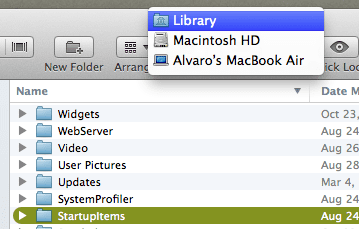
I proszę bardzo. Te dwie proste wskazówki pozwolą Ci zaoszczędzić dużo czasu i zapewnią płynną pracę komputera Mac od momentu (a nawet) przed jego uruchomieniem. Całkiem schludnie, prawda?
Ostatnia aktualizacja 03.02.2022 r.
Powyższy artykuł może zawierać linki afiliacyjne, które pomagają we wspieraniu Guiding Tech. Nie wpływa to jednak na naszą rzetelność redakcyjną. Treść pozostaje bezstronna i autentyczna.